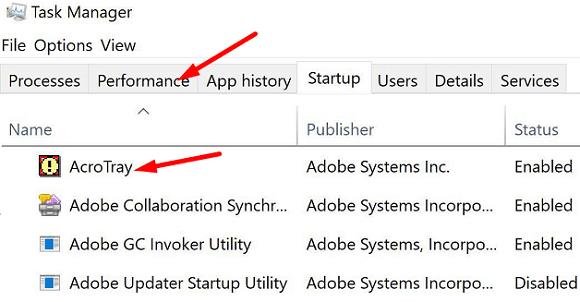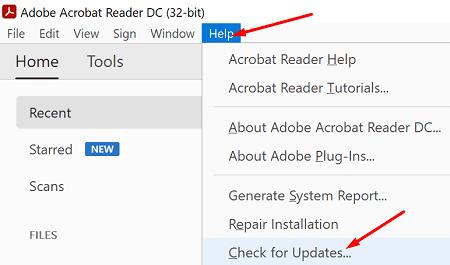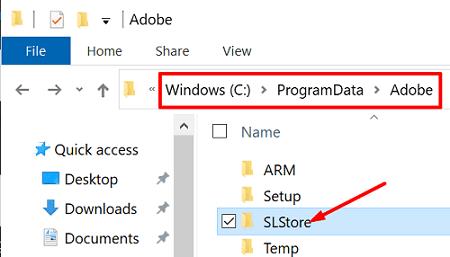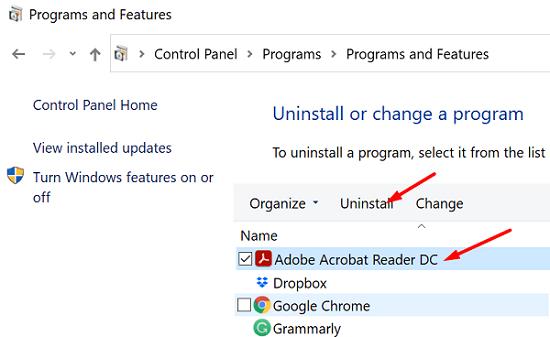Adobe Acrobat és l'eina adequada per utilitzar quan es tracta de visualitzar, editar, compartir i imprimir fitxers PDF. Té una llarga llista de funcions i opcions que poden satisfer les necessitats tant d'usuaris principiants com avançats. L'únic problema és quan l'eina no funciona com s'esperava.
Un dels errors més freqüents que poden rebre els usuaris d'Adobe Acrobat és aquest: "La vostra sol·licitud no s'ha pogut completar. La llicència d'Adobe Acrobat ha caducat o no s'ha activat". Però saps que no hi ha res dolent amb la teva llicència. El programa va funcionar perfectament fins fa uns moments. Entrem directament i explorem com podeu solucionar aquest problema.
Què cal fer si Adobe diu que la llicència ha caducat o no està activada
Desactiveu el procés AcroTray
Molts usuaris van confirmar que la desactivació del procés AcroTray els va ajudar a solucionar el problema. Com a recordatori ràpid, acrotray.exe és l'aplicació d'Adobe Acrobat Distiller Helper que el producte utilitza per convertir fitxers normals en fitxers PDF .
Per tant, inicieu el Gestor de tasques , feu clic a la pestanya Processos i localitzeu el procés AcroTray . Feu-hi clic amb el botó dret i seleccioneu Finalitzar la tasca . Comproveu si l'error ha desaparegut.
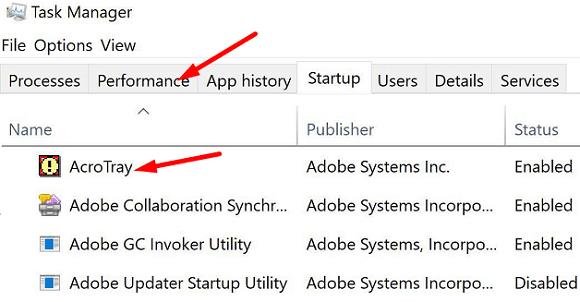
Actualitzeu Adobe Acrobat, tanqueu la sessió i canvieu el nom de la carpeta SLStore
Assegureu-vos que esteu executant la darrera versió d'Adobe Acrobat al vostre ordinador. Inicieu el programa, feu clic al menú Ajuda i seleccioneu Comprova si hi ha actualitzacions . A continuació, tanqueu la sessió del vostre compte, reinicieu el programa, torneu a iniciar la sessió i comproveu si aquest mètode ha resolt el problema.
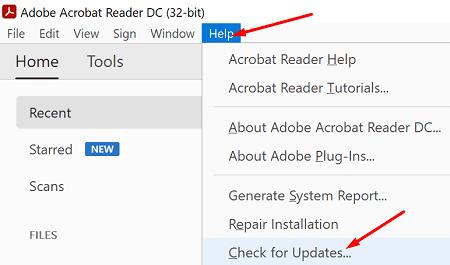
Si l'error persisteix, aneu a C:\ProgramData\Adobe i localitzeu la carpeta SLStore . Feu-hi clic amb el botó dret i canvieu-lo el nom a SLStore_old .
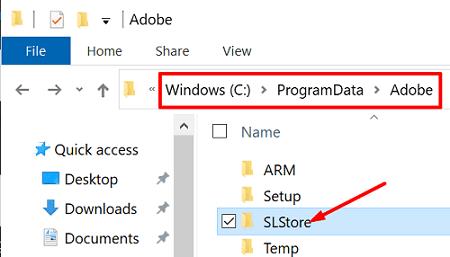
Per cert, si no trobeu la carpeta ProgramData, feu clic a Visualitza i mostra els programes ocults.
Torneu a instal·lar Adobe Acrobat
Si el problema persisteix, desinstal·leu Adobe Acrobat, reinicieu l'ordinador i torneu a instal·lar el programa. Si el vostre ordinador va perdre la llicència d'Adobe, la reinstal·lació del programa hauria de solucionar el problema.
Aneu al Tauler de control , feu clic a Desinstal·la un programa i seleccioneu Adobe Acrobat.
Premeu el botó Desinstal·la i reinicieu la vostra màquina.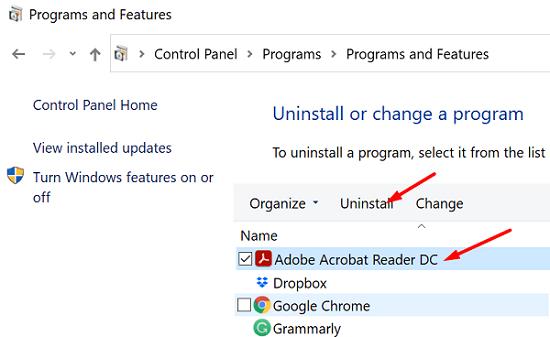
A continuació, aneu a la pàgina web oficial d'Adobe i descarregueu Acrobat.
Instal·leu el programa i comproveu si aquest mètode ha resolt el problema.
Poseu-vos en contacte amb el suport d'Adobe
Si res no funciona, poseu - vos en contacte amb l'equip d'assistència d'Adobe per obtenir més ajuda. Potser hi ha hagut un problema amb el vostre pagament que podria estar causant problemes per activar la vostra subscripció. Si no es tracta d'un problema de facturació, se us dirigirà a l'equip d'assistència tècnica.
Conclusió
Si la vostra llicència d'Adobe Acrobat ha caducat o no està activada, comproveu si hi ha actualitzacions i tanqueu la sessió del vostre compte. Reinicieu el programa, torneu a iniciar la sessió i desactiveu el procés AcroTray al Gestor de tasques. Si el problema continua, desinstal·leu i torneu a instal·lar Adobe Acrobat.
Esperem que aquestes solucions us ajudin a solucionar el problema. Feu clic als comentaris a continuació i feu-nos saber si heu aconseguit solucionar l'error.